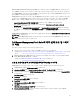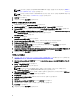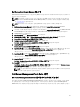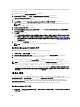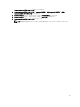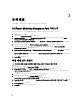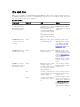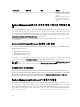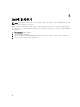Setup Guide
노트: 커뮤니티 문자열이 없으면 Run As Account(Run As 계정)를 생성합니다. 자세한 내용은 SNMP 모
니터링을 위해 Run As 계정 생성을 참조하십시오
노트: 장치를 검색하기 위해 여러 개의 Run As 계정을 사용 중인 경우 각 장치를 해당 Run As 계정과 연
결합니다. 자세한 내용은 여러 Run As 계정 연결을 참조하십시오.
8. OK(확인)를 클릭합니다.
9. 마법사가 완료되면 Close(닫기)를 클릭합니다.
SNMP 모니터링을 위해 Run As 계정 생성
1. OpsMgr 2012를 실행하고 Administration(관리)을 클릭합니다.
2. Administration(관리) 창에서 Run As Configuration(Run As 구성) → Accounts(계정)로 이동합니다.
3. Accounts(계정)를 마우스 오른쪽 단추로 클릭하고 Create Run As Account(Run As 계정 생성)를 클릭합니다.
노트: 네트워크 모니터링을 위해 Run As 계정 생성에 대한 자세한 내용은 technet.microsoft.com/en-us/
library/hh212920.aspx의 Microsoft TechNet 사이트를 참조하십시오.
Introduction(소개) 화면이 표시됩니다.
4. Next(다음)를 클릭합니다.
General Properties(일반 속성) 창이 표시됩니다.
5. Run As account type:(Run As 계정 유형:) 드롭다운 목록에서 커뮤니티 문자열을 선택합니다.
6. Display name:(표시 이름:) 텍스트 상자에 이름을 입력하고 Next(다음)를 클릭합니다.
7. Community string(커뮤니티 문자열) 텍스트 상자에 해당 문자열을 입력하고 Next(다음)를 클릭합니다.
Distribution Security (배포 보안) 화면이 표시됩니다.
8. Less secure - I want the credentials to be distributed automatically to all managed computers(보안 수준 낮음 - 모
든 관리형 컴퓨터에 자동으로 자격 증명을 배포하겠습니다.) 옵션을 선택하고 Create(생성)를 클릭합니다.
9. 마법사가 완료되면 Close(닫기)를 클릭합니다.
다중 Run As 계정연결
1. 모니터링, 트랩, 및 트랩 기반 유닛 모니터를 활성화하여 OpsMgr 2012 구성 아래에서 단계 1 ~ 단계 6 절차를
따릅니다.
2. Add a Run As Account(Run As 계정 추가) 화면에서, A selected class, group, or object(선택된 클래스, 그룹, 또
는 개체) 옵션을 선택합니다.
3. Select → Class(클래스 선택)를 클릭합니다.
Class Search(클래스 검색) 화면이 표시됩니다.
노트: 또한 커뮤니티 문자열 Run As 계정을 개체 및 그룹에 연결할 수 있습니다. 자세한 정보는
technet.microsoft.com에서 OpsMgr 2012용 Microsoft 문서를 참조하십시오.
4. Filter by (option) (필터별(옵션) 텍스트 상자에서 개체의 클래스를 입력합니다. 장치 유형에 따라, Dell Server,
Dell CMC, Dell DRAC/MC, 또는 Dell RAC 클래스를 입력합니다.
5. Search(검색)을 클릭합니다.
6. Available items(사용 가능한 항목) 아래에서 추가하고자 하는 클래스를 선택합니다.
7. OK(확인)를 클릭합니다.
8. Add Run As account(Run As 계정 추가) 화면에서, OK(확인)를 클릭합니다.
9. 관리하기 원하는 각 유형의 클래스에 대해 단계 2 ~ 단계 8을 반복합니다.
10. Save(저장)을 클릭합니다.
11. 마법사가 완료되면 Close(닫기)를 클릭합니다.
22